PS教程:调整牙齿,让人物更加自然美丽
PS如何改善人物上齿特别长的问题?在处理人物图像时,有时会发现牙齿,特别是上齿较长。看上去抢镜也不协调,此时需要将上次整体进行缩短。缩短后比例更加的和谐。那么如何缩短上齿呢?下面我们就来看看详细的教程。

使用钢笔工具围绕上唇和上齿的中间部分建立路径。按CTRL加enter转换为选区。
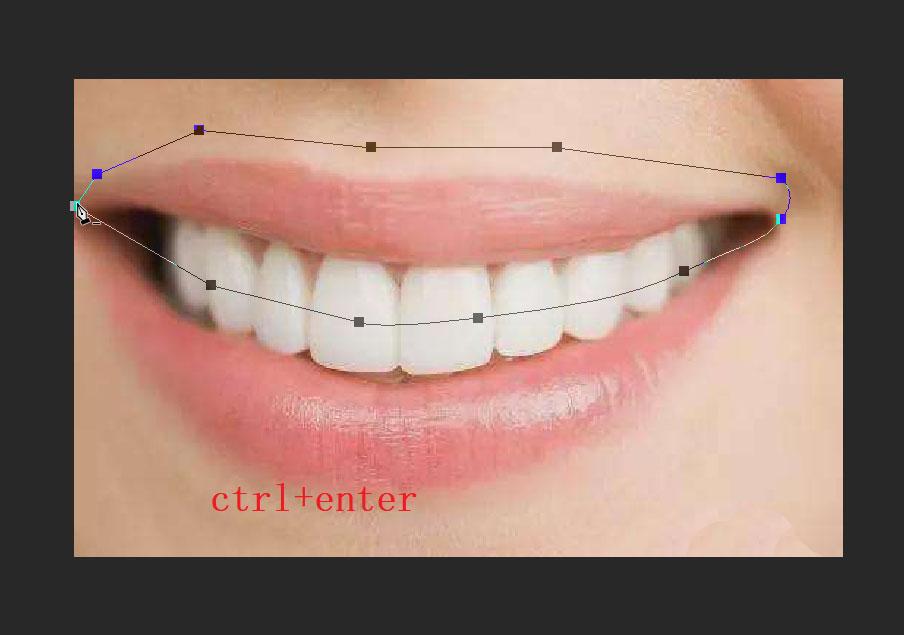
按住shift+F6调出羽化选区对话框。数值设置为3。
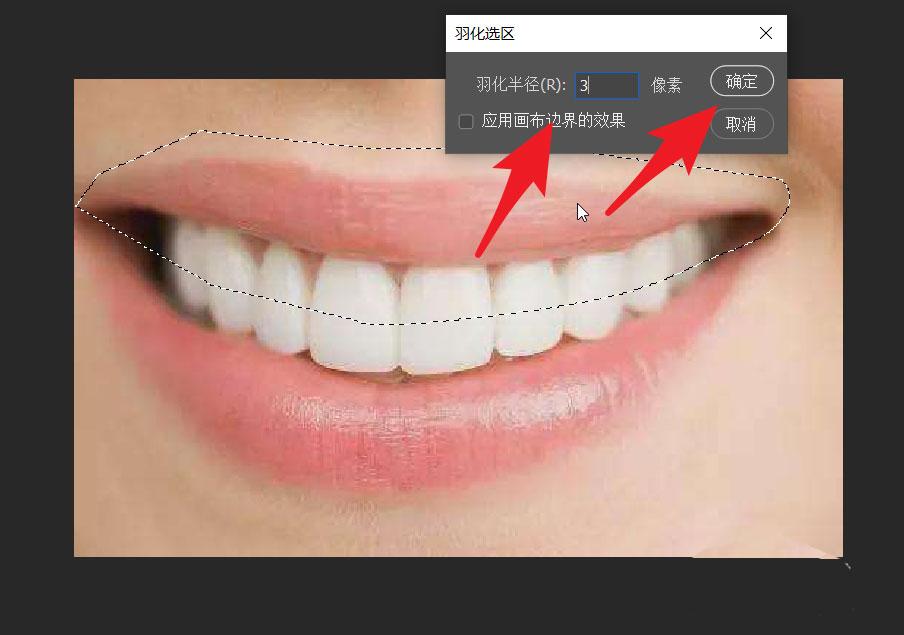
使用CTRL加J将选区内容复制到两个新的图层。
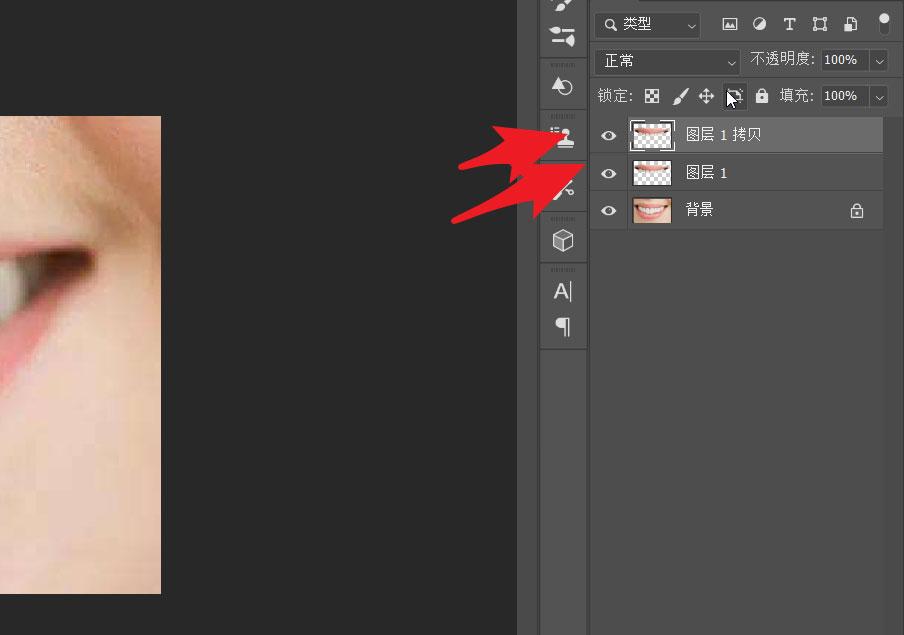
在上面那个图层上右击鼠标,点击创建剪贴蒙版。
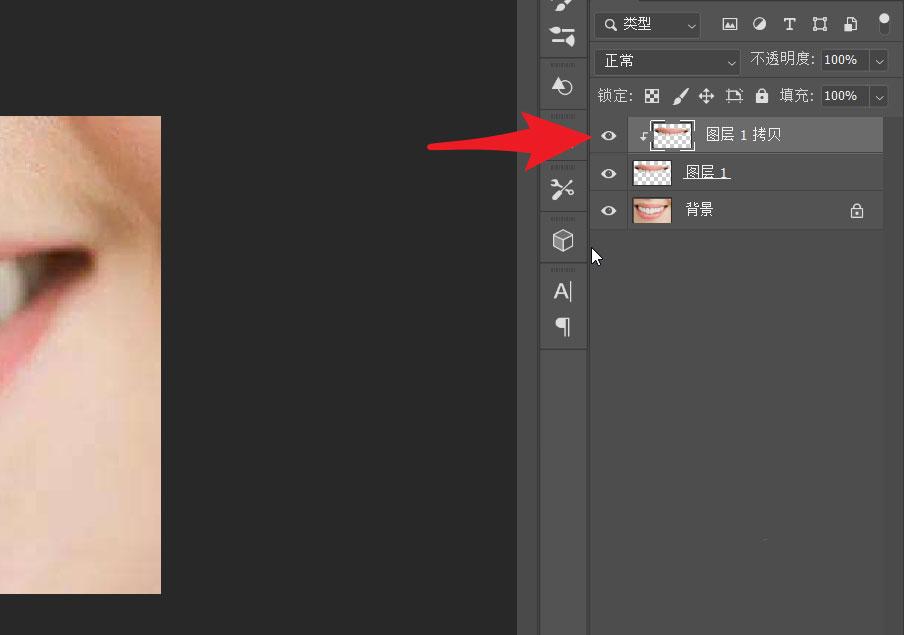
此时按下CTL加T,将选区进入变换状态。右击后选择变形。
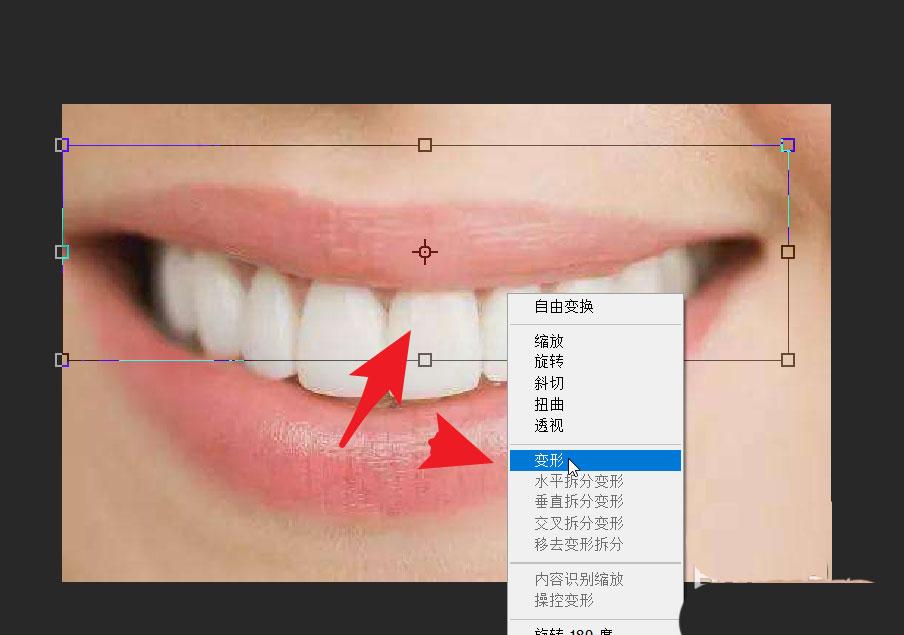
此时按住鼠标向下拖拽,可以将牙齿的长度变短。
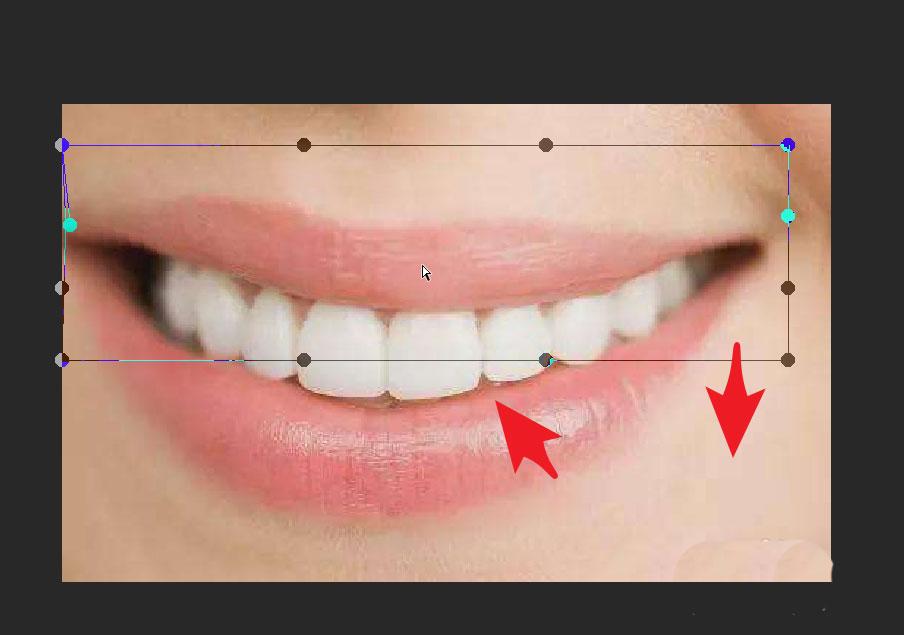
下图左侧为牙齿原有的长度,右侧为缩短后的长度。

以上就是PS改善人物上齿特别长的问题的技巧,希望大家喜欢,请继续关注千库网。



